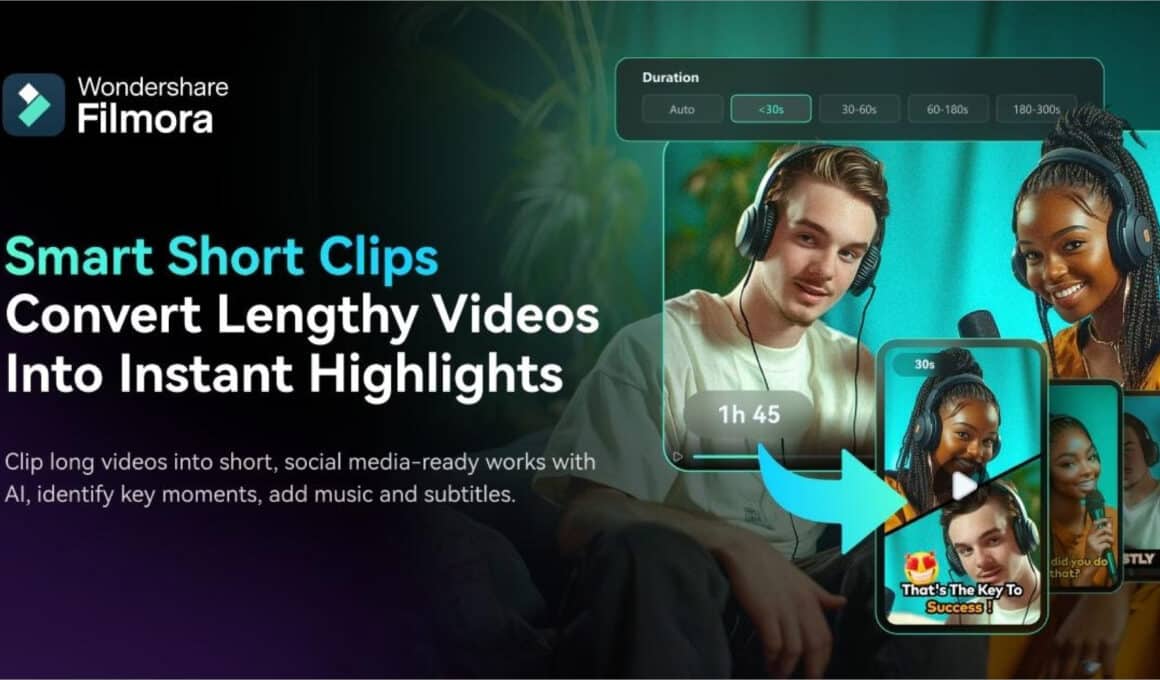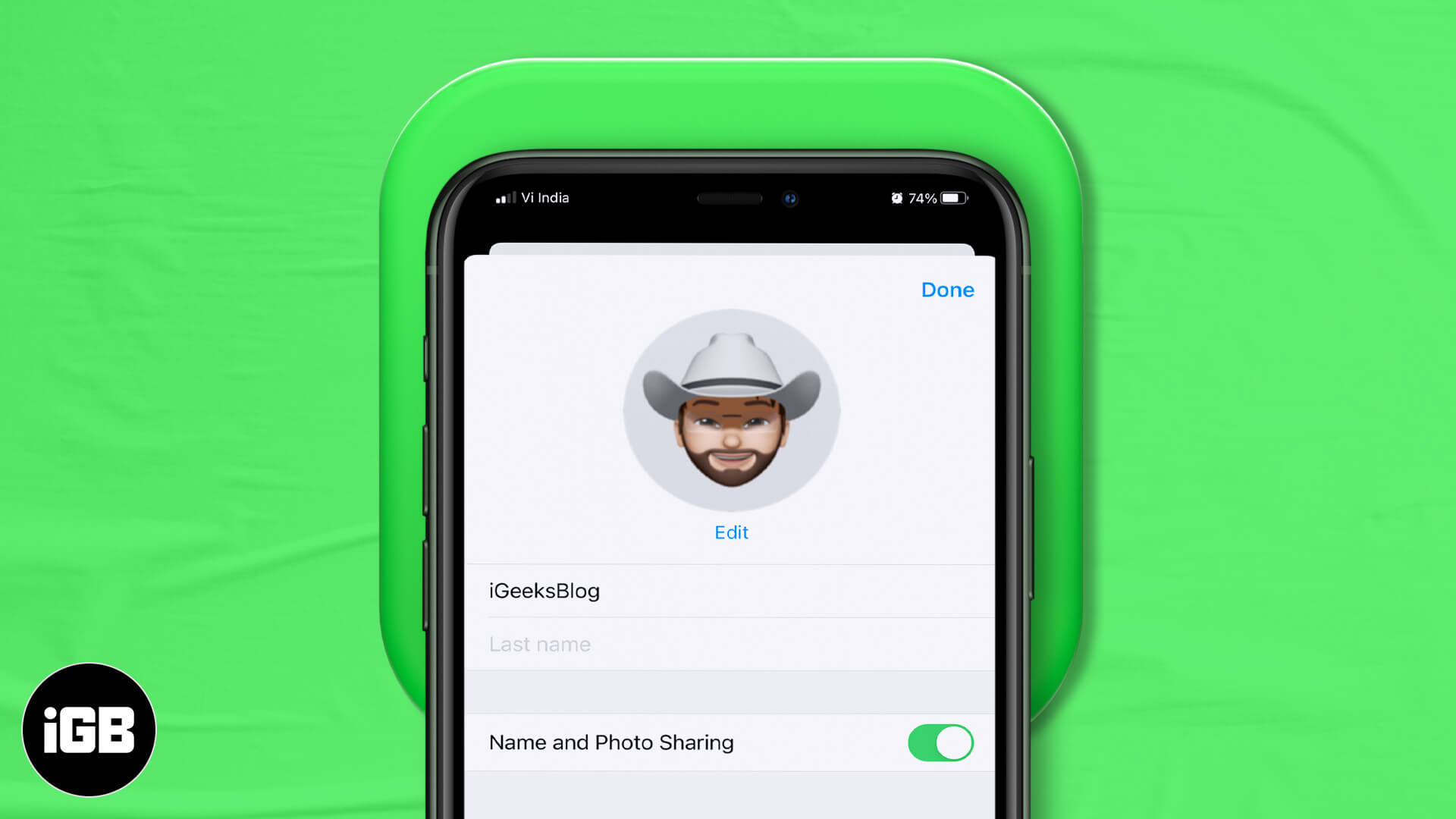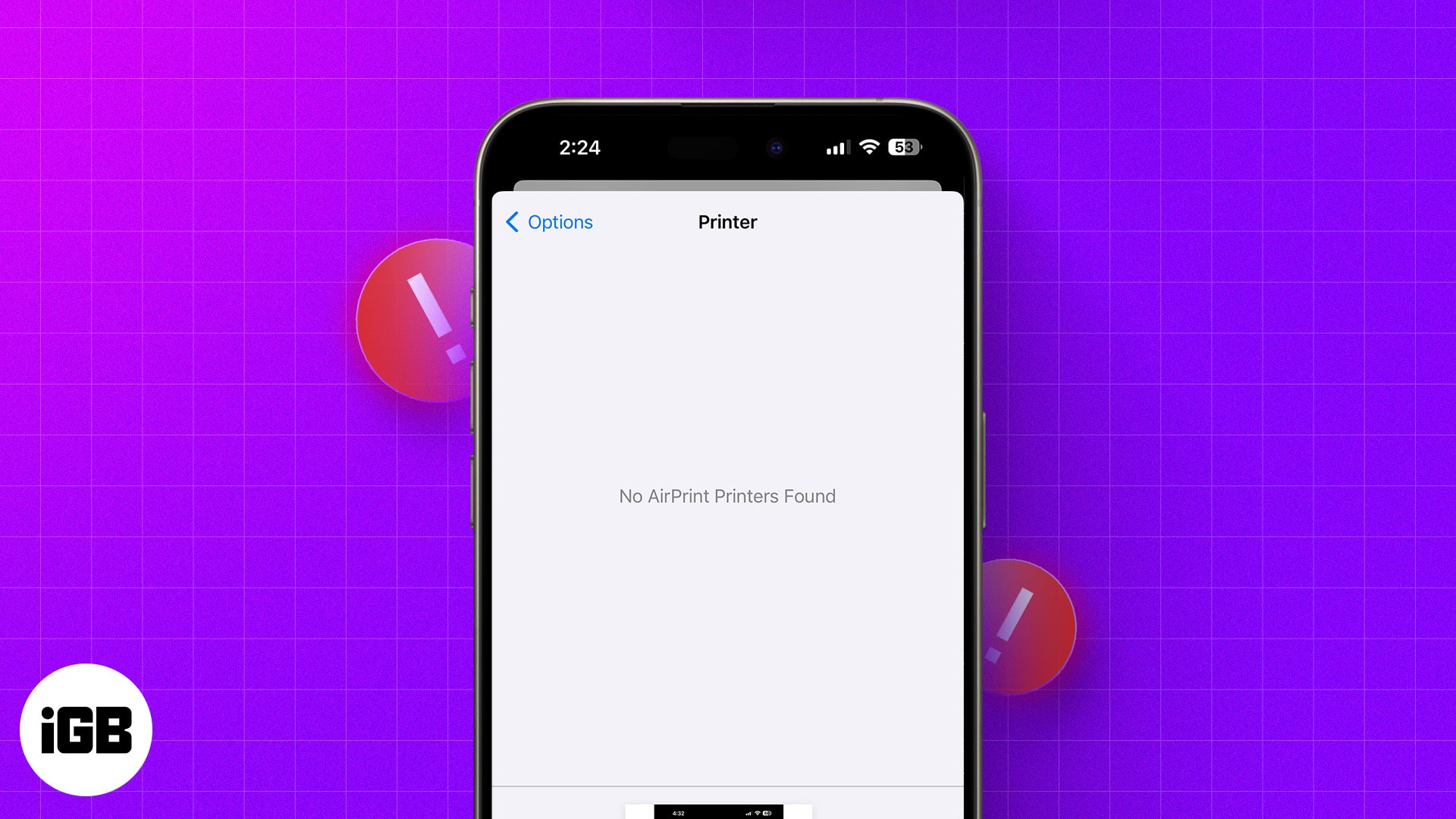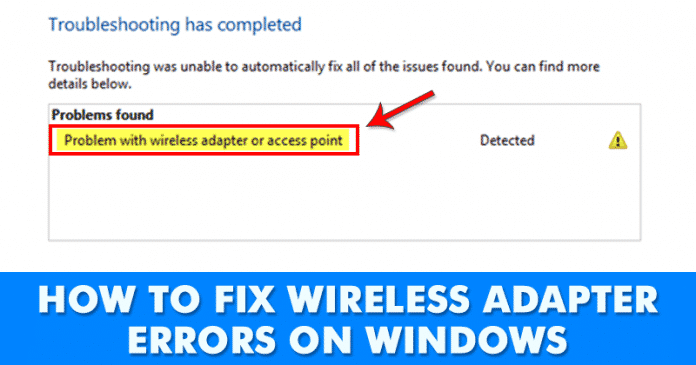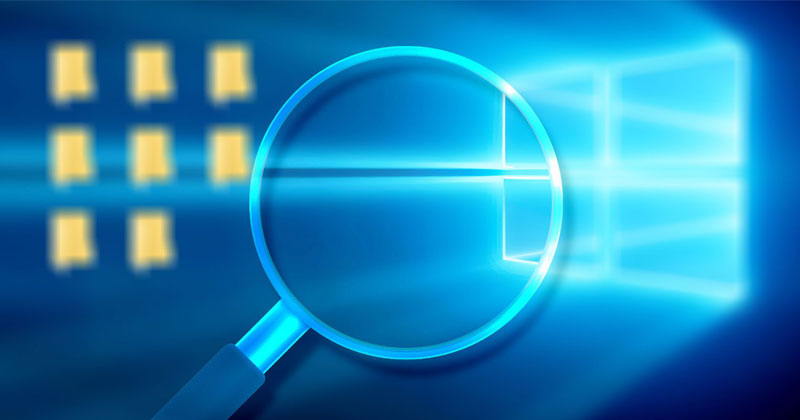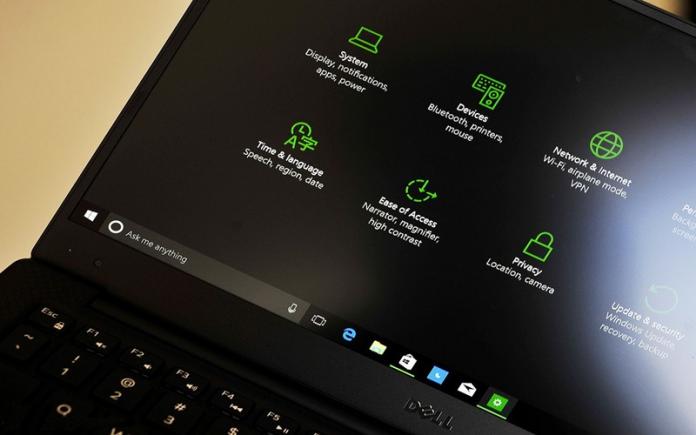
Zjistěte, jak povolit skrytý tmavý motiv Windows 10: Jak všichni víme, výchozí motiv Windows 10 obsahuje hodně bílé, díky čemuž je jasný. Ale víte? Microsoft dodatečně vyvinul tmavý černý motiv pro Windows 10, ale byl skrytý. Dnes tedy prozkoumáme metodu, která vám umožní povolit skrytý tmavý motiv ve vašem Windows 10. Projděte si příspěvek, abyste se o něm dozvěděli.
Dnes mnoho z nás upgradovalo náš operační systém na Windows 10. Proto jsme zde se skvělým trikem pro Windows 10, jak povolit skrytý tmavý motiv Windows 10. Normálně při instalaci upgradu operačního systému Windows 10 nastavíte jako výchozí standardní. Můžete si však všimnout některých snímků obrazovky Windows 10 s tmavým motivem, který ve Windows 10 vypadá opravdu módně. Ten je ve vašem systému Windows předinstalovaný, stačí jej povolit ve vašem systému Windows 10 a užívat si tento nejúžasnější operační systém s nejúžasnější téma. Chcete-li tuto funkci povolit ve vašem systému Windows, musíte se řídit naší jednoduchou metodou popsanou níže.
Nejnovější metoda: Jak povolit tmavý režim v systému Windows 10
Kroky k povolení skrytého tmavého motivu Windows 10
Metoda je založena na úpravě registru systému Windows 10, která povolí toto skryté temné téma, které je ve výchozím nastavení ve Windows 10 zakázáno. Chcete-li toto téma ze systému Windows 10 dostat, musíte dokonale implementovat každý krok. postupujte podle jednoduchých kroků níže.
Krok 1. Nejprve na počítači se systémem Windows 10 stiskněte klávesy „Win+R“ na klávesnici. A tím se otevře průzkumník Run. Tam zadejte Regedit a otevřou se okna pro úpravu registru.
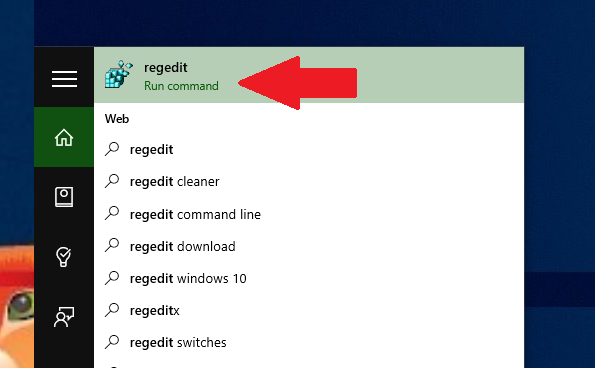
Krok 2. Nyní přejděte na:
HKEY_LOCAL_MACHINESOFTWAREMicrosoftWindowsCurrentVersionThemes
Nyní klikněte pravým tlačítkem na složku Motiv a vyberte Vytvořit klíč a pojmenujte jej jako Přizpůsobit a poté přejděte na panel na pravé straně.
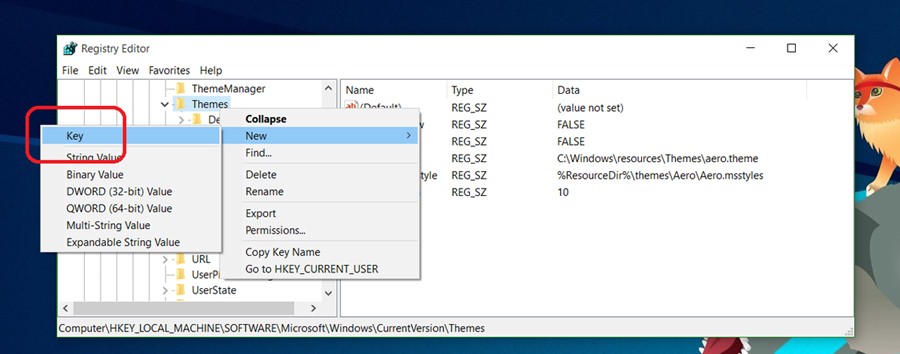
Krok 3. Klepněte pravým tlačítkem myši na prázdné místo a poté vyberte Nový -> Hodnota DWORD. Nyní se zde vytvoří nový soubor DWORD.
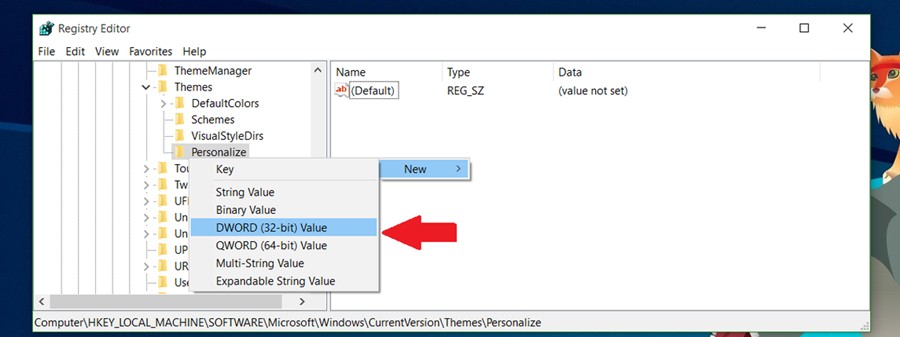
Krok 4. Pokud používáte finální verzi Windows 10, pojmenujte nově vytvořený DWORD jako AppsUseLightTheme. Nyní dvakrát klikněte na AppsUseLightTheme a nastavte jeho hodnotu na 0.
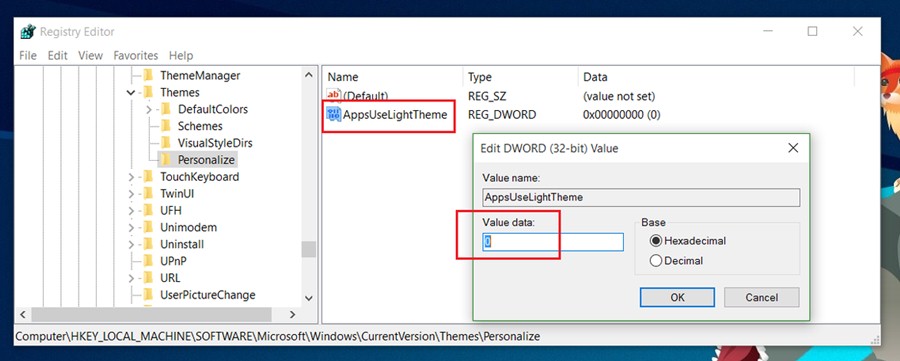
Nyní opakujte kroky 2 až 4 pro další umístění:
HKEY_CURRENT_USERSOFTWAREMicrosoftWindowsCurrentVersionThemesPersonalize
a po použití nastavení restartujte systém.
A je to! jste hotovi, nyní otevřete nastavení a získáte tmavý motiv, nastavte jej do systému Windows 10 a užívejte si.
Výše uvedená diskuse je tedy celá o tom, jak povolit skryté temné téma systému Windows 10. S jednoduchým trikem na úpravu registru si můžete užít toto skvělé téma ve svých oknech a s velkou lehkostí používat svůj notebook v noci. A můžete také vrátit zpět všechna nastavení podle vašeho přání. Doufáme, že se vám naše práce líbí, podělte se o ni s ostatními. Zanechte komentář níže, pokud potřebujete pomoc v jakémkoli kroku.